आइए बात करते हैं कि ऐसे विकलांग उपशीर्षक कैसे प्राप्त करें:

इस लेख को लिखने के लिए, मुझे "
अलविदा डीवीडी या DV से H.264 / MKV " पर मेरे विचारों की टिप्पणियों में एक प्रश्न द्वारा प्रेरित किया गया था।
डीवी वीडियो के मामले में, सवाल कमोबेश स्पष्ट है।
DVSubMaker + सब रिप 1.17 जैसे काफी स्वीकार्य मुफ्त समाधान हैं
और AVCHD 1980x1080 के मामले में क्या करना है?
मैं तीन समाधानों के रूप में कई खोजने में कामयाब रहा:
1. सबसे "प्राचीन" और प्रसिद्ध
SmartLabs tsMuxeR + SupRip के संयोजन पर आधारित है
यहां तक कि एक वीडियो भी है:
2. कम प्रसिद्ध, यह आपको तारीख के अलावा जीपीएस निर्देशांक प्राप्त करने की अनुमति देता है, यह केवल विंडोज 7 और लिनक्स के तहत काम करता है। -
avchd2srt रुचि रखने वालों को
मंच पर चबा सकते हैं। उबंटू के तहत कोशिश की। प्रारंभ कमांड में, आपको पूर्ण पथ लिखना होगा, जैसे:
/home/user/Camcoder/avchd2srt /home/user/Camcoder/Capture/*.MTS3. सबसे बुद्धिमान और सबसे अज्ञात -
सबटाइटलमेकरयहाँ, शायद, मैं एक छोटा सा विषयांतर करूँगा।
दोस्तों, मुझे लिनक्स बहुत पसंद है। ऑपरेटिंग सिस्टम चुनने में, Ubuntu (Red Hat, Mandriva) मेरे लिए पहले स्थान पर है, फिर Mac OS, और अंतिम Windows XP आता है। लेकिन, दुर्भाग्यवश, विंडोज मूवी मेकर से वीडियो एडिटिंग के लिए हमारे पास जो कुछ भी है, वह किसी भी तरह से बहुत करीब से चला गया, और अगर अचानक, आप मापदंडों के साथ एक प्रोजेक्ट बनाना चाहते थे:17Mbps VBR 1920x1080 50i Top Dolby Digital (AC-3) 5.1ch 384kbpsआप तुरंत वाइन में महारत हासिल करना शुरू कर सकते हैं।व्यक्तिगत रूप से, मुझे पैनासोनिक HDC-TM900 कैमरा से वीडियो संसाधित करते समय एडियस 6 अधिक पसंद आया।
लेकिन, इस लेख में, हम मुफ्त सॉफ्टवेयर की सीमाओं को पार नहीं करेंगे और इस बात से सहमत होंगे कि कैमरा से जुड़े
एचडी राइटर AE v.3.0 प्रोग्राम में वीडियो दृश्यों को संसाधित किया जाएगा।
आश्चर्यचकित न हों और
ऑफसाइट पर इसकी तलाश न करें। किसी कारण के लिए, एचडी राइटर का प्रत्येक संस्करण स्वतंत्र है और खुद को नवीनतम मानता है। यह एक कैमरा लेकर आया था।
वीडियो को कैमरे से कंप्यूटर में ट्रांसफर करें।
मैं आपको याद दिलाना चाहता हूं कि आप अनावश्यक वीडियो को हटा सकते हैं और कैमरे पर फ़ाइलों को ट्रिम कर सकते हैं।
यह फिल्म के साथ भविष्य के उपशीर्षक के अधिक से अधिक पत्राचार को प्राप्त करने और अतिरिक्त समायोजन से बचाने की अनुमति देगा।
कैमरे पर, वीडियो टुकड़े को .mts प्रारूप में संग्रहीत किया जाता है जब HD लेखक को स्थानांतरित किया जाता है, तो उन्हें .m2ts प्रारूप में कंप्यूटर पर सहेजा जाता है। उत्तरार्द्ध हमारे लिए अधिक सुविधाजनक है, क्योंकि
सबटाइटलमेकर उन्हें बैच मोड में संसाधित करने में सक्षम होगा।
स्रोत वीडियो से उपशीर्षक का चयन करें
प्रत्येक वीडियो क्लिप में, कैमरा पीजीएस स्ट्रीम के रूप में अपनी तकनीकी जानकारी लिखता है

SubTitleMaker इस जानकारी को निकालेगा और इसे सबटाइटल फ़ाइल के रूप में बचाएगा।
- मेनू टूल्स खोलें-> बैच टूल
- स्रोत वीडियो के साथ निर्देशिका जोड़ें
- यदि उपनिर्देशिकाएँ हैं, तो प्रक्रिया उपनिर्देशिका जाँचपेटी की जाँच करें।
- अगर हम समय के साथ सबटाइटल चाहते हैं - शो टाइम पर टिक करें
- प्रारंभ पर क्लिक करें

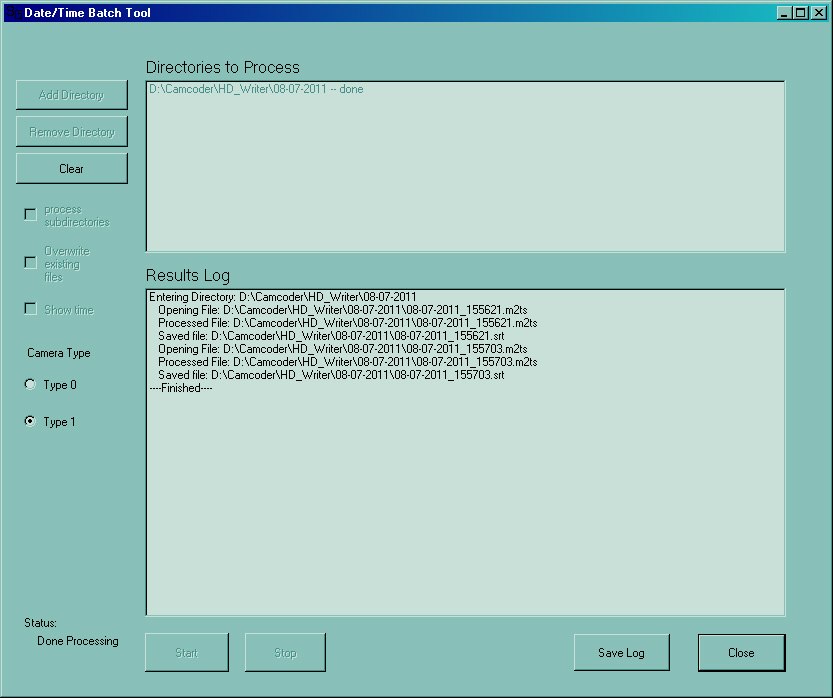
एक्सटेंशन .mts वाली फ़ाइलों को बैचों में संसाधित नहीं किया जा सकता है, लेकिन वे एक समय में उल्लेखनीय रूप से संसाधित होती हैं।
- मूवी फ़ाइल चुनें - स्रोत वीडियो फ़ाइल चुनें
- Gnerate उपशीर्षक - उपशीर्षक उत्पन्न
- उपशीर्षक सहेजें - उपशीर्षक सहेजें। (फ़ाइल नाम मूल वीडियो से मेल खाना चाहिए)
हम एक फिल्म में वीडियो टुकड़े, और एक स्ट्रीम में उपशीर्षक के टुकड़े संपादित करते हैं।
HD लेखक आपको एकल वीडियो अनुक्रम में अंशों को संयोजित करने, सरल संक्रमण और प्रभाव जोड़ने की अनुमति देता है। यह उपशीर्षक को संयोजित करने के लिए बनी हुई है। इसके और भविष्य के संस्करणों के लिए मैं सिफारिश कर सकता हूं
उपशीर्षक कार्यशालामेनू -> उपकरण -> उपशीर्षक मिलाएं

जिस मूवी में माउंट किया गया था, उस क्रम में सभी उपशीर्षक फ़ाइलों का चयन करें।
टिक करना न भूलें - समय की पुनरावृत्ति करें, अन्यथा सब कुछ एक बार कोड में विलीन हो जाएगा

यदि आप डिस्क को जलाने की योजना बनाते हैं, तो अपने संलेखन कार्यक्रम के लिए उपयुक्त उपशीर्षक प्रारूप को देखें।
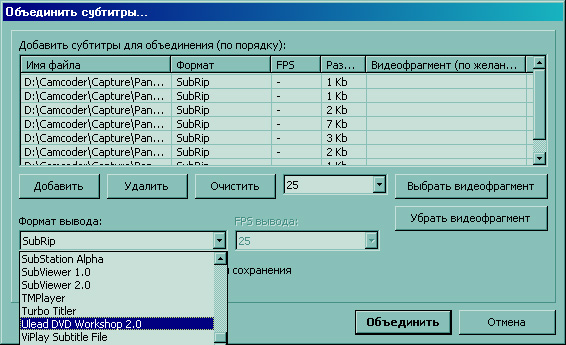
उपशीर्षक फ़ाइल नाम को वीडियो फ़ाइल के नाम से मेल खाना चाहिए, फिर मीडिया प्लेयर क्लासिक सहित अधिकांश खिलाड़ी डिफ़ॉल्ट रूप से उन्हें दिखाएंगे। यह वीडियो फ़ाइल के टाइमकोड के साथ उनके टाइमकोड की जांच करके उपशीर्षक धारा को समायोजित करने के लिए बनी हुई है। आप अपनी टिप्पणियों को स्क्रीन पर क्या हो रहा है, जोड़ सकते हैं। मैं आमतौर पर मीडिया प्लेयर क्लासिक में एक वीडियो चलाता हूं और निचले दाएं कोने में संख्याओं का सावधानीपूर्वक पालन करता हूं।

अगला, MKVToolnix खोलें और एक कंटेनर में सब कुछ इकट्ठा करें। लेकिन, मैंने इस बारे में पहले ही लिखा था ...
लेख का वर्तमान संस्करण और विषय की निरंतरता
ब्लॉग में पाई जा सकती है।